
Apple iCloud este minunat pentru copierea dispozitivelor și sincronizarea documentelor, fotografiilor și videoclipurilor pe Mac, iPhone, iPad și chiar PC-ul. Dacă vă aflați în afara spațiului de stocare iCloud, este ușor să faceți upgrade pentru o taxă lunară de abonament. Iată cum să obțineți mai mult.
Trei moduri de a face upgrade de stocare iCloud
Dacă aveți nevoie de mai mult spațiu de stocare în contul dvs. iCloud, există trei modalități de a crește spațiul de depozitare. Primul este prin Abonarea la Apple unul , un pachet de servicii Apple care include Apple TV, muzică Apple și Depozitare suplimentară iCloud, în funcție de planul pe care îl selectați.
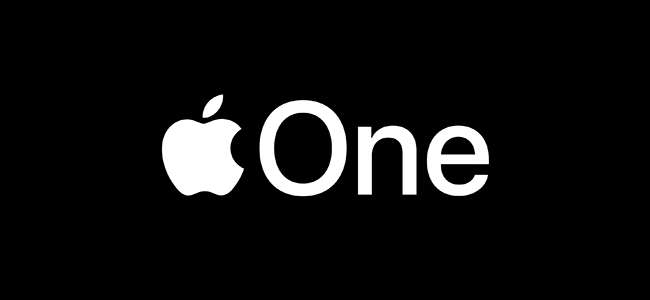
O altă modalitate de a obține mai mult de stocare iCloud este dacă un alt membru al familiei dvs. adaugă ID-ul dvs. Apple la familia lor unul sau planul icloud. Pentru a face acest lucru, vor trebui să viziteze contul de identificare Apple în setări, apoi apăsați " Partajarea familiei ".
Și, în cele din urmă, puteți să faceți upgrade de stocarea contului ICLoud ca un serviciu de abonament independent, ceea ce vă vom arăta mai jos.
LEGATE DE: Cum să vă înscrieți pentru Apple unul pe iPhone și iPad
Cum se actualizează stocarea iCloud pe iPhone sau iPad
Dacă utilizați un iPhone sau iPad și doriți să actualizați spațiul de stocare iCloud, lansați aplicația Setări. În setări, atingeți numele contului dvs. Apple.
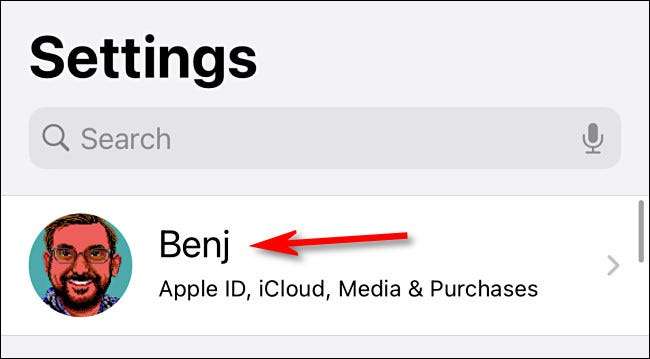
Pe ecranul "Apple ID", selectați "iCloud".

În "iCloud", apăsați "Gestionați stocarea".
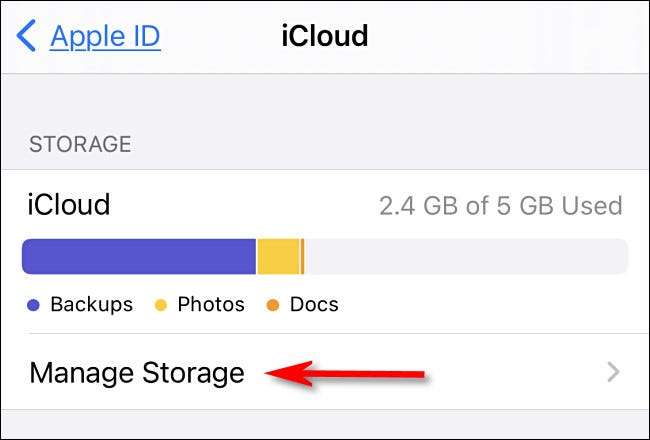
În "stocarea Icloud," Apăsați "Schimbați planul de stocare".
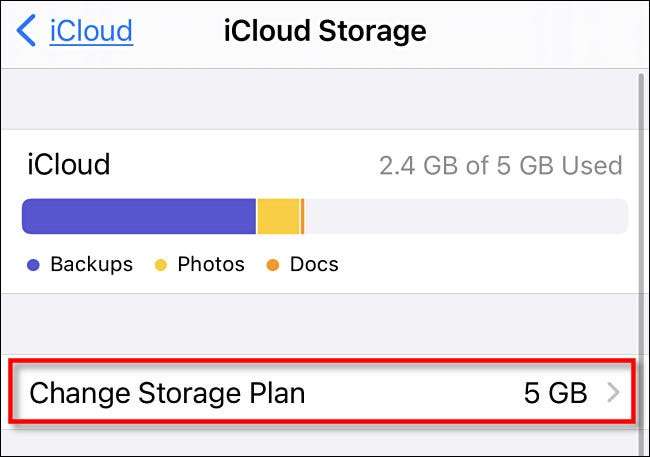
În ecranul următor, alegeți ce plan de stocare iCloud doriți să faceți upgrade. În Opțiunea cea mai mică este tentantă , dar cele două niveluri superioare vă permit să împărtășiți spațiul suplimentar iCloud cu familia dvs. Când ați selectat, atingeți "Cumpărați".
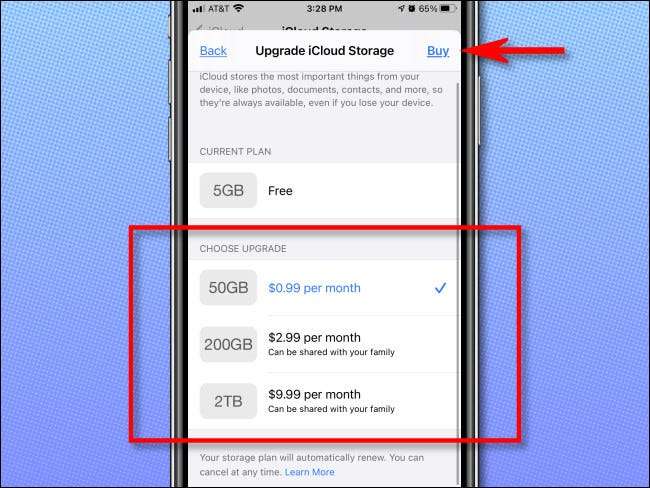
După atingerea "Cumpărați", iPhone-ul vă va cere să confirmați plata. Odată ce ați terminat, stocarea dvs. Icloud va crește imediat. Destul de dragut!
LEGATE DE: Apple $ 0.99 Nivelul de stocare ICLOUD este insultător
Cum să faceți upgrade de stocare iCloud pe un Mac
Pentru a actualiza stocarea iCloud pe un Mac, deschideți preferințele sistemului și conectați-vă la iCloud în partea de sus a ferestrei (dacă nu ați) deja). Apoi faceți clic pe "Apple ID".

Pe ecranul "Apple ID", selectați "iCloud" în bara laterală, apoi faceți clic pe butonul "Gestionați" situat lângă graficul de spațiu de stocare ICLoud.
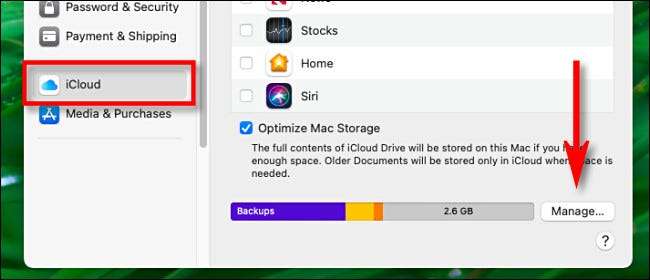
În fereastra de management iCloud, faceți clic pe "Modificați planul de stocare".
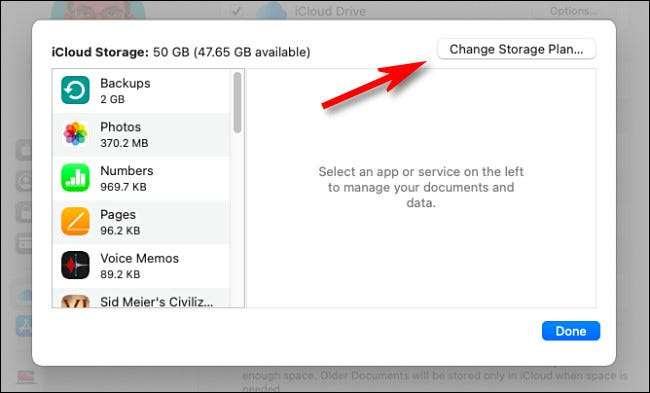
Pe ecranul "Upgrade Icloud Storage", selectați planul de stocare pe care doriți să îl utilizați. Cele două opțiuni cele mai scumpe includ spațiu care poate fi împărțit cu familia ta. Când sunteți gata, faceți clic pe "Next".

Apple vă va cere să confirmați ID-ul Apple prin semnarea. După aceea, actualizarea spațiului de depozitare ICLoud va fi disponibilă imediat. Îl puteți folosi Copiați-vă dispozitivele , Sincronizați muzica și multe altele. Este întotdeauna bine să ai mai mult spațiu de respirație!
LEGATE DE: Ce este iCloud Apple și ce se întoarce?







